
软件大小:411.38 MB软件语言:简体中文授权方式:免费软件
更新时间:2021-10-28运行环境:Win ALL
推荐下载 软件大小 版本说明 下载地址
VMware Workstation Pro,中文名“威睿工作站”,VMware Workstation 14无限制版是一款功能强大的桌面虚拟计算机软件,提供用户可在单一的桌面上同时运行不同的操作系统,和进行开发、测试 、部署新的应用程序的最佳解决方案。VMware Workstation 14无限制版可在一部实体机器上模拟完整的网络环境,以及可便于携带的虚拟机器,其更好的灵活性与先进的技术胜过了市面上其他的虚拟计算机软件。
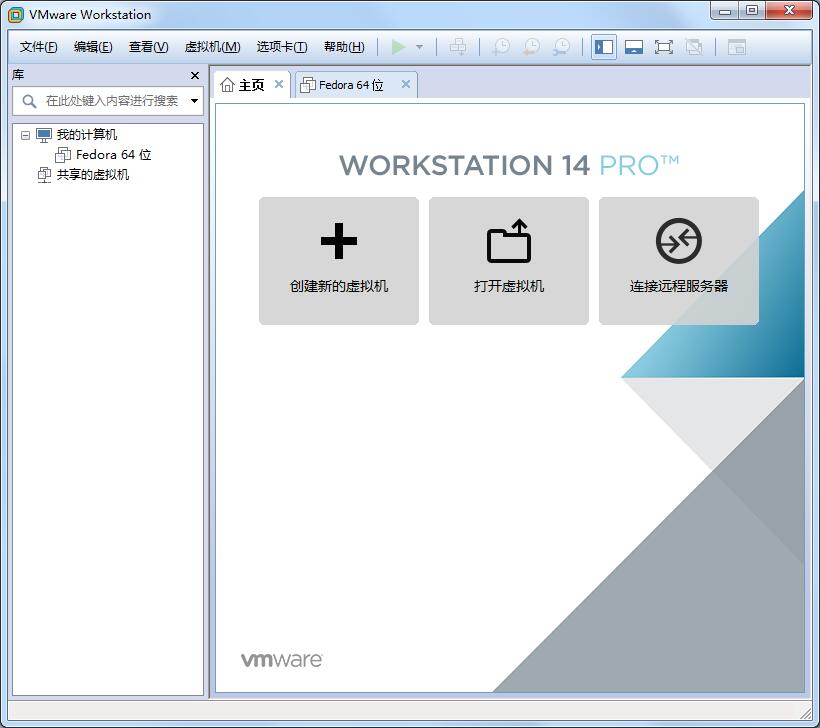
一、Workstation让您腾出时间在自己的领域创新
1、强大的桌面虚拟化
Workstation 产品允许用户将 Linux、Windows等多个操作系统作为虚拟机在单台 PC 上运行。用户可以在虚拟机上重现服务器、桌面和平板电脑环境,无需重新启动即可跨不同操作系统同时运行应用。Workstation 还提供隔离的安全环境,用于评估新的操作系统(如 Windows 10)、测试软件应用和补丁程序以及参考体系结构。
2、为任何平台开发和测试功能
借助 Workstation 产品,可以单从一台本地 PC 轻松测试几乎任何操作系统和应用。构建面向 Windows 10 的应用、使用任何浏览器测试兼容性,或者在无需使用移动设备的情况下部署 Android-x86 以查看移动设备行为。
3、连接到 vSphere
IT专业人员可使用 Workstation 产品安全地与 vSphere、ESXi 或其他 Workstation 服务器建立连接,以管理虚拟机和物理主机。常见的 hypervisor 平台可以轻松地与本地 PC 之间相互传输虚拟机,从而最大限度提高敏捷性和工作效率。
4、本地控制企业桌面
通过禁止复制粘贴、拖放、共享文件夹以及访问 USB 设备,将企业桌面与自带设备隔离开来。运行加密且受密码保护的受限虚拟机,确保只有经过授权的用户才能与企业数据进行交互。
安全的隔离环境运行具有不同隐私设置、工具和网络连接配置的第二个安全桌面,或使用取证工具调查操作系统漏洞。Workstation 提供业界最安全的 hypervisor 之一,并且支持非常注重安全性的操作系统,例如 Kali Linux。
二、功能特性
为 Microsoft Windows 10 等系统构建VMware Workstation 是借助现有 Windows PC 评估和测试 Windows 10 的最佳方法之一。使用简单但高度可配置的虚拟机安装助理,可以通过磁盘或 ISO 映像在虚拟机中轻松安装 Windows 10 或 Windows Server 2016。借助 Workstation,您可以充分利用新的功能特性(例如 Cortina 和 Edge 的墨迹书写功能),甚至可以开始为 Windows 10 设备构建通用应用。
1、VMware vSphere连接
使用Workstation连接到 vSphere、ESXi 或 Workstation Pro 服务器。驱动远程虚拟机、下达电源操作命令或与 vSphere 环境之间相互传输虚拟机。凭借通用底层 hypervisor,您只需使用自己的 PC,即可轻松从企业数据中心运行虚拟机。
2、有用的快照
使用“快照”创建回滚点以便实时还原,这非常适合于测试未知软件或创建客户演示。可以利用多个快照轻松测试各种不同的场景,无需安装多个操作系统。
3、巨型虚拟机
创建拥有多达16 个虚拟 CPU、8 TB 虚拟磁盘以及 64 GB 内存的大规模虚拟机,以便在虚拟环境中运行要求最严苛的桌面和服务器应用。通过为虚拟机分配多达 2 GB 的显存,可以进一步提升图形密集型应用的处理能力。
4、支持高分辨率
显示屏Workstation 已经过优化,可以支持用于台式机的高分辨率 4K UHD (3840 x 2160) 显示屏,以及用于笔记本电脑和 x86 平板电脑的 QHD+ (3200x1800) 显示屏。Workstation 还支持具有不同 DPI 设置的多个显示器,例如,可以同时使用全新的 4K UHD 显示屏和您现有的 1080P HD 显示屏。
5、限制对虚拟机的访问
通过限制对 Workstation虚拟机设置(例如拖放、复制和粘贴以及连接 USB 设备)的访问来保护公司内容。可对虚拟机进行加密和密码保护,从而确保只有经过授权的用户才能进行访问。
6、共享虚拟机
在模拟生产环境中快速共享和测试应用。将 VMware Workstation Pro 作为一个服务器运行,以便与您的团队成员、部门或组织共享具有各种所需配置的预加载虚拟机的存储库。
7、使用克隆
进行快速复制节省重复创建相同的虚拟机设置时所需的时间和精力。使用“链接克隆”快速复制虚拟机,同时可显著减少所需的物理磁盘空间。您还可以使用“完整克隆”来创建完全独立的副本,并将其与他人共享。
8、高性能3D图形
VMware Workstation 产品现在支持DirectX 10和OpenGL 3.3,可在运行 3D 应用时提供更顺畅和响应速度更快的体验。Workstation 能够在虚拟机中以接近本机的性能运行 AutoCAD 或 SOLIDWORKS 等要求最为严苛的 3D 应用。
9、强大的网络连接功能
可使用真实的路由软件和工具,为虚拟机创建复杂的 IPv4 或 IPv6 虚拟网络,或通过与第三方软件集成来设计完整的数据中心拓扑。
10、交叉兼容性
利用 Workstation,您可以创建能够跨 VMware 产品组合运行的虚拟机,也可以创建在 Horizon FLEX 中使用的受限虚拟机。我们甚至还支持开放标准,使您不仅可以创建虚拟机,还可以使用来自其他供应商的虚拟机。
三、使用情形:为您量身打造
Workstation 可提供专为各类 Windows 用户设计的桌面虚拟化解决方案。IT 专业人员将获得一个提升工作效率的高性能工具。开发人员将获得一个扩展性强的工程设计环境。业务主管可以实现他们的自带设备计划。学生和家庭用户可以尽情享受一切。1
1、IT专业人员
直接在台式机、笔记本电脑或平板电脑上运行与您的企业数据中心兼容的虚拟机。在 vSphere 上快速执行远程管理任务,或与行业领先的网络工具进行集成来设计和测试企业拓扑,无需实施昂贵的机架式硬件。
使用情形:
?数据中心设计和测试
?数据中心管理
?网络设计和测试
2、开发人员
凭借广泛的操作系统支持以及与敏捷的开发工作流工具的集成,VMware Workstation 已成为现代开发和测试的基础。无论您是在使用 iOS、Android 或 Linux,还是使用工作流自动化功能构建容器驱动的云级 Web 应用,VMware 都可以提供最全面的可用工具。
使用情形:
?多操作系统开发
?多操作系统测试
?DevOps 敏捷开发工作流
3、企业
可选择由 VMware Horizon FLEX 管理的 Workstation 提供了无与伦比的敏捷性、高效性和安全性,能够向并购人员、合同工、现场工作人员或者 BYOPC 计划的推动者所使用的笔记本电脑交付企业桌面。通过在 Windows 10 计算机上交付 Windows XP、在 Windows 上交付 Linux,或超过 200 个受支持操作系统的任意组合,Workstation 可以加快用户的采用率并提高工作效率,同时降低成本。
使用情形:
?企业桌面
?旧版应用
1、下载数据包然后解压,双击“VMware-workstation-full-14.1.2-8497320.exe”点击下一步
2、勾选“我接受协议”然后下一步
3、勾选“桌面”“开始菜单程序文件夹”然后点击“下一步”
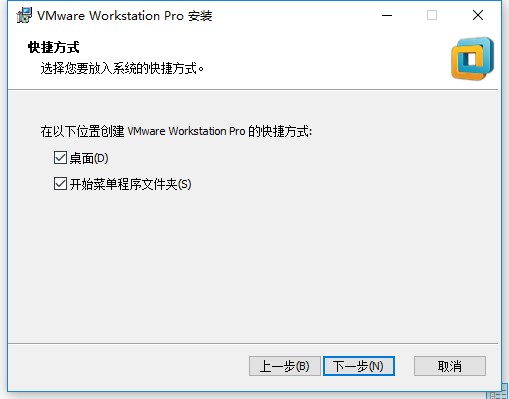
4、点击“安装”
5、软件正在安装,请耐心等待
6、安装完成
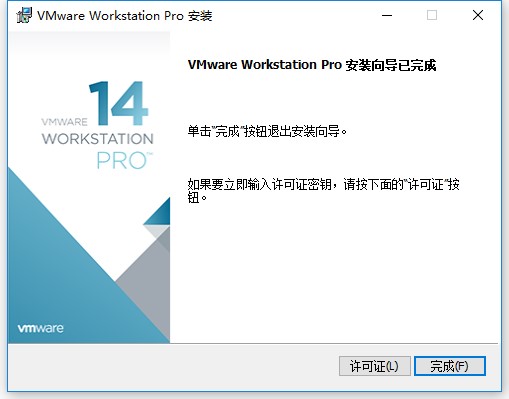
7、运行软件,将注册码复制到软件上并点击“继续”许可证密钥:CG54H-D8D0H-H8DHY-C6X7X-N2KG6
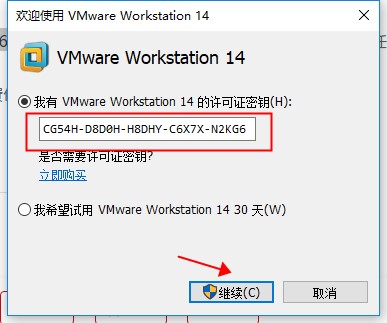
8、注册成功,安装破解完成。
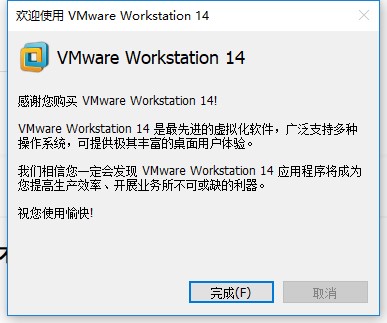
FF31K-AHZD1-H8ETZ-8WWEZ-WUUVA
CV7T2-6WY5Q-48EWP-ZXY7X-QGUWD
问:VMware 14.0 启动虚拟机系统黑屏?
经总结主要原因是14版本之后注册了两个LSP协议(vSockets DGRAM、vSockets STREAM)导致异常!
解决方法:使用lsp修复工具(例如:360安全卫士/金山毒霸里的LSP工具)修复LSP网络协议,或者重置下网络链接Winsock,即打开命令提示符cmd.exe,输入命令netsh winsock reset,重启系统即可解决!
问:VMware启动后假死卡住了如何解决?
解决方法:关闭系统防火墙即可!